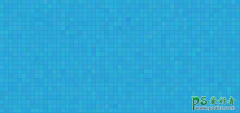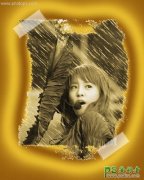当前位置:PS爱好者教程网主页 > PS基础教程 > 教程
PS修图技巧教程:详细讲解人像照片后期中性灰精修的全过程(5)
时间:2016-10-06 09:59 来源:形色主义 作者:baby1227 阅读:次
明度观察组建立完毕,下面咱们就进入到中性灰图层的擦拭阶段的讲解。在观察组下方新建图层,填充50%的中性灰,修改图层混合模式为“柔光”。也可以按快捷键Ctrl+Shift+N,在弹出的窗口选择设置模式为柔光并勾选“填充柔光中性色”。按快捷键D将默认前景色设置为黑色、背景色为白色,按快捷键X切换前景色与背景色位置。按快捷键B选择画笔工具,并设置画笔为柔角笔刷,硬度选择默认的0度即可。
画笔的大小可以先随意设置,具体的大小参数要根据具体所修饰的区域大小来随时调整的。将画笔的不透明度及流量设置在10-15之间。当然,也可以根据个人喜好及具体情况适当调整。很多朋友不晓得“不透明度”与“流量”的区别,这里咱们大致讲一下。不透明度想必大家都了解,因为只看字面意思就明白它的作用和特点了,流量的理解可能是盲区。流量可以看做不透明度的二级控制,实际绘画的不透明度是二者的乘积。
最新教程
推荐教程